联想 7339AL2台式电脑配置
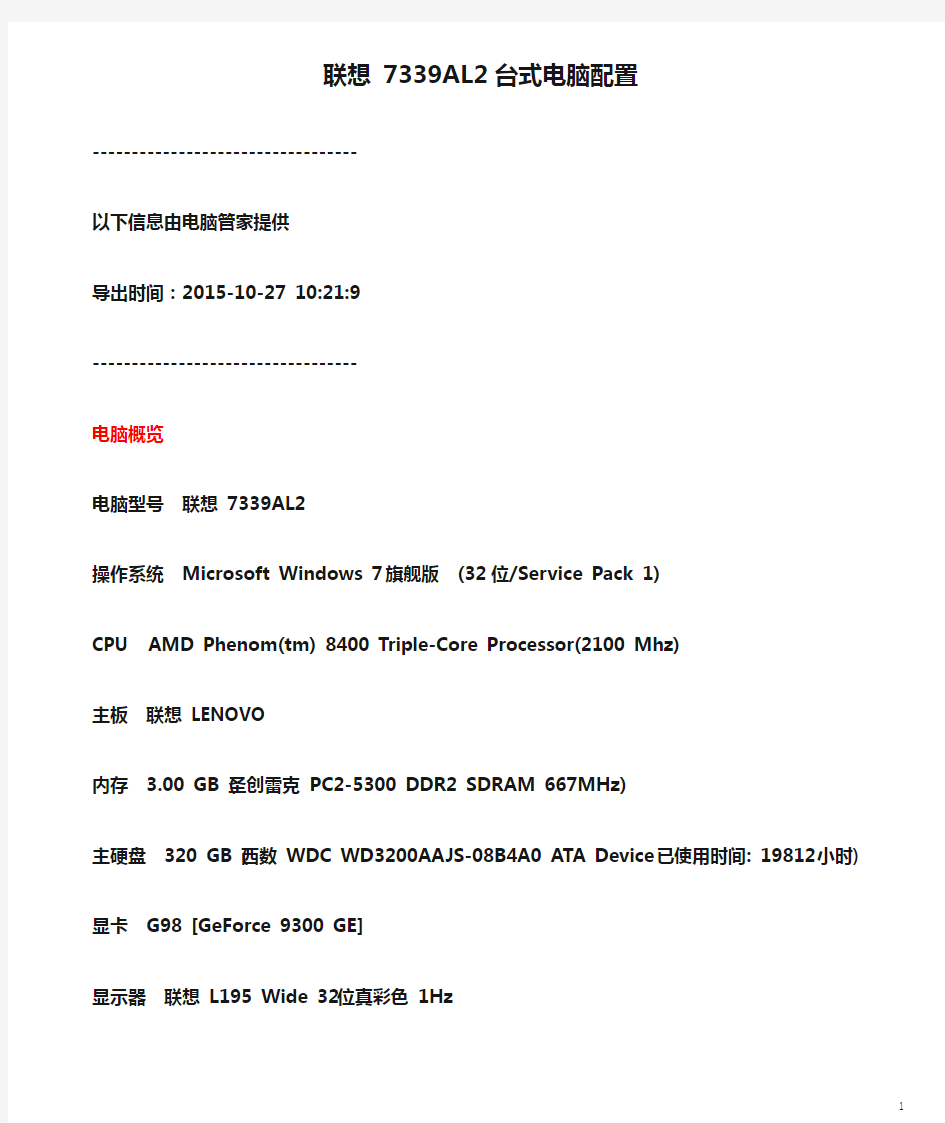
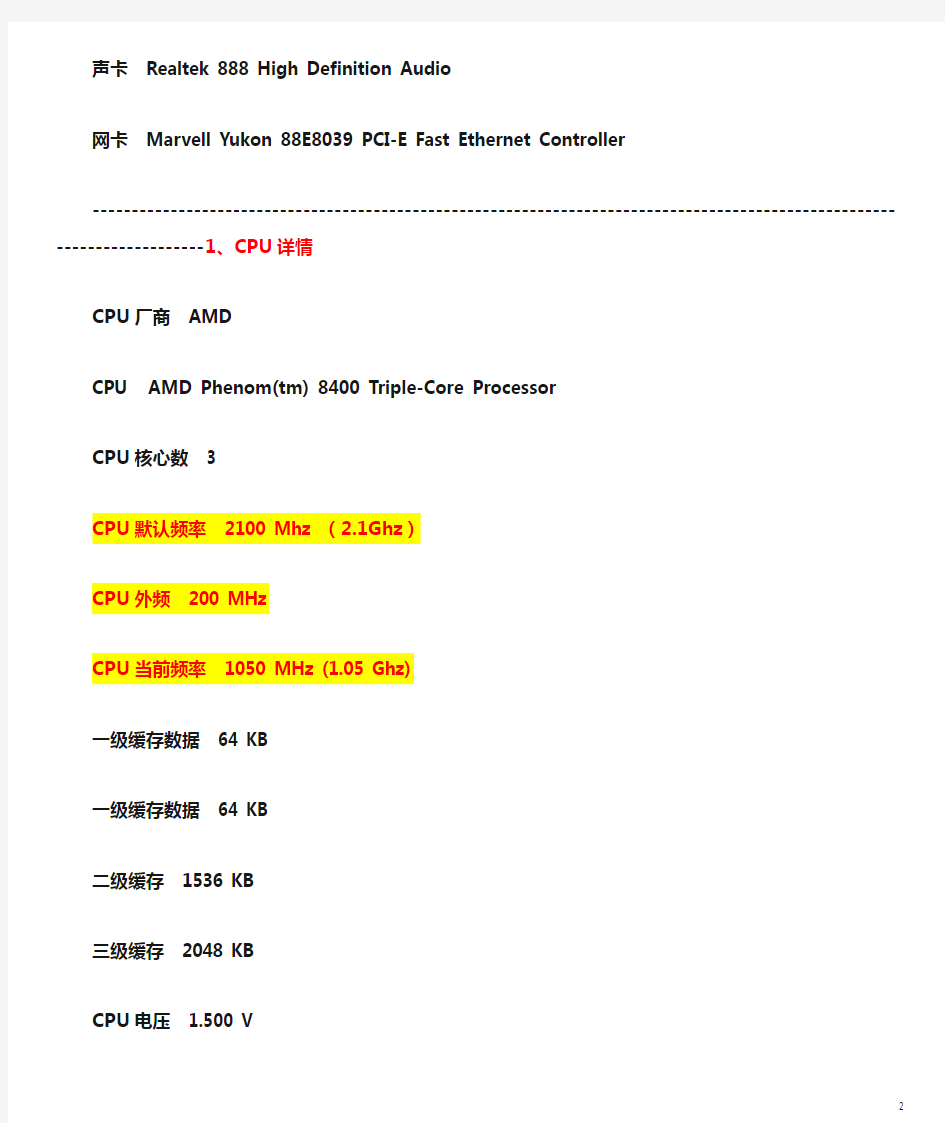
联想7339AL2台式电脑配置
----------------------------------
以下信息由电脑管家提供
导出时间:2015-10-27 10:21:9
----------------------------------
电脑概览
电脑型号联想7339AL2
操作系统Microsoft Windows 7 旗舰版(32位/Service Pack 1)
CPU AMD Phenom(tm) 8400 Triple-Core Processor(2100 Mhz)
主板联想LENOVO
内存 3.00 GB (圣创雷克PC2-5300 DDR2 SDRAM 667MHz)
主硬盘320 GB (西数WDC WD3200AAJS-08B4A0 ATA Device 已使用时间: 19812小时) 显卡G98 [GeForce 9300 GE]
显示器联想L195 Wide 32位真彩色1Hz
声卡Realtek 888 High Definition Audio
网卡Marvell Yukon 88E8039 PCI-E Fast Ethernet Controller
--------------------------------------------------------------------------------------------------------------------------1、CPU详情
CPU厂商AMD
CPU AMD Phenom(tm) 8400 Triple-Core Processor
CPU核心数 3
CPU默认频率2100 Mhz(2.1Ghz)
CPU外频200 MHz
CPU当前频率1050 MHz (1.05 Ghz)
一级缓存数据64 KB
一级缓存数据64 KB
二级缓存1536 KB
三级缓存2048 KB
CPU电压 1.500 V
CPU序列号178BFBFF00100F22
数据宽度64bit
技术参数65 纳米
插座/插槽AM2+
指令集MMX,SSE,SSE2,SSE3,MMX+,3DNow!+,3DNow!,SSE4A,x86-64
扩展版本Ext.Family 1 Ext.Model 0
-------------------------------------------------------------------------------------------------------------------------- 2、主板详情
制造商联想
主板型号AMIBIOS(LENOVO)
制造日期2008/06/03
主板序列号111111
BIOS厂商LENOVO
BIOS版本LENOVO - 20080603Lenovo BIOS Version: 2UKT055A.ROM
BIOS大小 1.00 MB
芯片组AMD RS690 Host Bridge
电脑厂商联想
电脑型号7339AL2
系统安装日期2015/10/01
最近启动时间2015/10/06
--------------------------------------------------------------------------------------------------------------------------3、内存
内存厂商圣创雷克
内存名称圣创雷克PC2-5300 DDR2 SDRAM 667MHz
内存大小1GB
内存类型DDR2 SDRAM
内存频率667MHz
插槽DIMM0
生产日期2008/7
数据宽度72bit
PC-Clock PC2-5300
内存厂商金士顿
内存名称金士顿PC2-6400 DDR2 SDRAM 800MHz
内存大小2GB
内存类型DDR2 SDRAM
内存频率800MHz
插槽DIMM1
生产日期2008/1
数据宽度72bit
PC-Clock PC2-6400
--------------------------------------------------------------------------------------------------------------------------
4、显卡详情
显卡名称G98 [GeForce 9300 GE]
显卡厂商英伟达
显存大小512 MB
--------------------------------------------------------------------------------------------------------------------------5、显示器详情
显示器厂商联想
显示器名称L195 Wide
显示器代号LEN1142
屏幕尺寸19.1 英寸(41厘米X26厘米)
屏幕比例16:10
当前分辨率1280 * 1024 (32位真彩色@1Hz)
最大分辨率1440 * 900
制造时间2008/6
-------------------------------------------------------------------------------------------------------------------------- 6、硬盘详情
硬盘厂商西数
硬盘名称西数(WDC WD3200AAJS-08B4A0 ATA Device)
硬盘大小320 GB
硬盘转速7200 转/分钟
接口类型SATA 3Gb/s
硬盘传输速度300 MB/S
硬盘缓存8 MB
硬盘已使用时间19812小时(S.M.A.R.T.)
硬盘序列号WD-WMAT137268 (BIOS 版本: 01.03A)
-------------------------------------------------------------------------------------------------------------------------- 7、声卡详情
声卡名称Realtek 888 High Definition Audio
声卡厂商瑞昱
UAA总线名称SBx00 Azalia (Intel HDA)
8、网卡详情
网卡名称Marvell Yukon 88E8039 PCI-E Fast Ethernet Controller 网卡厂商美满
Mac地址00:21:85:46:4A:AB
9、鼠标详情
制造商IBM
名称Wheel Mouse
10、键盘
类型PS/2 标准键盘
11、其它硬件详情
制造商创见
名称63-in-1 Multi-Card Reader/Writer
移动硬盘详情
移动硬盘1
硬盘序列号Generic USB CF Reader USB Device 硬盘转速0 转/分钟
硬盘传输速度0 MB/S
硬盘缓存0 MB
硬盘已使用时间(S.M.A.R.T.)
移动硬盘2
硬盘序列号Generic USB SM Reader USB Device 硬盘转速0 转/分钟
硬盘传输速度0 MB/S
硬盘缓存0 MB
硬盘已使用时间(S.M.A.R.T.)
移动硬盘3
硬盘序列号Generic USB SD Reader USB Device 硬盘转速0 转/分钟
硬盘传输速度0 MB/S
硬盘缓存0 MB
硬盘已使用时间(S.M.A.R.T.)
移动硬盘4
硬盘序列号Generic USB MS Reader USB Device 硬盘转速0 转/分钟
硬盘传输速度0 MB/S
硬盘缓存0 MB
硬盘已使用时间(S.M.A.R.T.)
联想台式电脑重装系统方法
联想台式电脑重装系统方法 (VISTA系统) 联想电脑(不包括笔记本,以下皆同)一旦出现系统崩溃需要重装系统就不是一件简单的事。如不严格按照程序一步一步地进行是很难成功安装的,下面是联想家悦H3610电脑重装系统的具体方法和步骤: 一、功能键介绍 F1 进入BIOS设置 F2 进入联想拯救系统 F6 进入光盘或U盘装系统(但不是随便一按就可进入,以下会介绍) F12进入联想重装系统 二、具体操作步骤: 在正常情况下,在开机时立马不停按联想键盘上的专用右上角的LVT键就能一键恢复,再不是就按F2就会进入联相拯救系统,等待一会后就会进入联相的一步一步的杀毒/文件管理/驱动程序安装/恢复出厂设置等步骤。 不正常的情况是不想恢复VISTA系统了,要重装WINDOWS XP系统了,或者要重装现在的WIN7系统就麻烦了。 这个时候一般是按F12进入重装系统选DVD插入安装光盘回车后就能进入一个XP的安装界面,有时可以直接选择联想OEM安装就能顺利安装,不行的时候选PE进入简单操作系统也可以安装,但有时
进入PE安装后会在第2步安装的时候最后差一点要完成的时候却安装不下去了。 最后联想电脑会在一个WINDOWS启动界面停住,反反复地回到这个界面而无法再进行下去了。这时有个很重要的操作:按住电源键不要松开,一直等到电脑完全关停后再停5秒钟才完全松开手指,然后再按电源键重启电脑再不停地按F12进入重装系统步骤,而在这个步骤的时候先选了DVD后一定要赶快不停地按F6才能真正进入英文安装界面,(光驱里有盘)一旦进入英文安装界面后就预示成功一大半了,接下来的就是等待安装完成。 一般来讲联想家悦这款电脑出厂的时候是装的VISTA因此一旦系统崩溃最容易恢复的也应是这个系统,一旦恢复了这个系统就好在这个系统下重装XP或者WIN7了。
最新整理联想台式机BIOS怎么设置
联想台式机B I O S怎么设置 B I O S是一组固化到计算机内主板上一个R O M芯片上的程序,它保存着计算机最重要的基本输入输出的程序、系统设置信息、开机后自检程序和系统自启动程序。最近就有电脑用户反映,不知道联想台式机的主板B I O S 如何设置?下面,小编就来跟大家说说联想台式机B I O S 的设置方法。 方法/步骤 1、开机时,按F2,进入B I O S菜单。首先看到的是计算机信息菜单栏,包括计算机型号、B I O S版本,以及 C P U、内存、硬盘、光驱等主要硬件信息。 2、主要包括:时间、日期设置,无线网卡、硬盘接口模式、显卡、电耗提示音、因特尔虚拟化技术等设置。相关详细设置如下图(图中把A H C I写成A C H I了,特此更正)。 3、系统默认的设置是U S B K E Y,这就是为什么在插上U盘等移动介质时,计算机无法启动的原因所在。常用的启动项只有几种,一是硬盘启,二是光驱启动,三是U盘量产启动,四是U盘软启动。可以对这些启动项进行相应的调整。
调整方法:把光标移动到所需要调整的项,按数字键后面的一键,即可向下移动该选项。 4、其实我们只需把硬盘启动调整到第一项就行了。在安装系统时,只需要开机按F12,就可以进行首先启动项设置。 5、包括超级用户密码和普通用户密码设置,以及启动设置与硬盘密码设置。相关设置如下图所解。一般来说,只需设置管超级用户密码就行了。如果硬盘中保存有重要信息,也可以设置硬盘密码。 相关阅读:B I O S故障分析大全 1.C M O S b a t t e r y f a i l e d 中文:C M O S电池失效。 解释:这说明C M O S电池已经快没电了,只要更换新的电池即可。 2.C M O S c h e c k s u m e r r o r-D e f a u l t s l o a d e d 中文:C M O S执行全部检查时发现错误,要载入系统预设值。 解释:一般来说出现这句话都是说电池快没电了,可以先换个电池试试,如果问题还是没有解决,那么说明C M O S R A M可能有问题,如果没过一年就到经销商处
联想台式电脑win10改win7系统教程
联想台式电脑win10改win7系统教程 很多人发现刚买的联想台式电脑自带的是win10系统,而他们更习惯的是win7 64位系统,那么要怎么把预装的win10换成win7系统呢?要把win10换成win7需改BIOS和硬盘分区表,下面系统城小编就跟大家分享联想台式机和一体机电脑win10改win7系统的方法。 一、操作准备 1、备份硬盘所有重要的数据 2、准备一个4G大小的U盘,做成U盘PE启动盘 3、操作系统:联想Lenovo专用GHOST WIN7 64位安全稳定版 4、安装步骤:怎么用U盘安装win7系统 二、联想台式机win10换win7步骤 1、按电源键启动,再出现开机画面时按下F1键进入BIOS; 2、按→方向键移动到Exit,选择OS Optimized Defaults回车,设置成Disabled,按回车键; 3、这时会弹出警告,直接按Enter键;
4、按F9加载默认设置,回车确认; 5、转到Startup,把CSM设置成Enabled;
6、Boot Mode设置成Legacy Only,回车确认; 7、按下F10,选择Yes回车保存;
8、插入U盘启动盘,开机按F12,在启动菜单选择USB选项回车; 9、从U盘启动进入这个界面,选择02回车运行PE系统;
10、打开DiskGenius分区工具,把硬盘转换成MBR格式,再进行快速分区; 11、接着打开PE一键装机,自动加载系统映象,点击安装到C盘,确定;
12、进入这个界面,开始进行系统的安装,之后的过程就是自动完成的。 联想台式电脑和一体机把win10系统改成win7系统的方法就是这样了,大家有需要的话就可以根据上述步骤来操作。
联想台式电脑参数
1、CPU:Intel Core i5处理器;* 2、主板:Intel B250及以上; 3、内存配置4G DDR4 2133MHz 内存,最大支持32G内存容量;* 4、声卡:HD Audio,支持5.1声道(提供前2后3共5个音频接口);提供整机原厂参数证明原件; 5、硬盘:1000G SATA3 7200rpm 硬盘,支持PCIe NMVE固态硬盘;独立显卡1G; 6、网卡:10/100/1000M以太网卡; 7、光驱:DVD光驱; 8、扩展槽:1个PCI-E*16、2个PCI-E*1、1个PCI槽位;* 9、显示器:20英寸LED显示器,分辨率1600x900(16:9),亮度不低于200,HDI厂商鲜章件对比度不低于800:1,原厂售后服务三年原件;响应时间5ms,VGA+DVI接口;“显示器具有低蓝光护眼功能”提供权威机构检测证明加盖厂商鲜章;能在普通模式和低蓝光模式之间进行切换,10、键盘、鼠标:防水键盘、抗菌鼠标;接口6个USB 3.0接口、PS/2接口、串口、VGA+HDMI视频接口,11、电源:110/220V 180W 85Plus 节能电源;*12、安全特性:USB屏蔽技术,仅识别键盘、鼠标,无法识别USB 读取设备,有效防止数据泄露;*13、机箱:标准MATX立式机箱,采用蜂窝结构,散热更为有效,顶置电源开关键、顶置提手方便提拿,机箱体积不大于16L,小巧美观,散热均匀;机箱可选专用进风防尘罩,并可拆卸清洗提供权威机构检测报告加盖厂商鲜章;可选环保光触媒风扇,具有光触媒功能,可有效清除空气中的甲醛等有害物质。*14、服务,提供原厂售后服务承诺:质保三年;15、整机性能:提供平均无故障时间(MTBF值)高于980000小时,整机具有防雷检测报告。16、提供厂商针对本项目的售后服务承诺书原件;
联想台式电脑重装系统
联想台式电脑重装系统主要分为三步,具体操作如下: 设置光启: 1.启动计算机,并按住DEL键不放,直到出现BIOS设置窗口。 2.选择并进入第二项,“BIOS SETUP”(BIOS设置)。在里面找到包含BOOT文字的项或组,并找到依次排列的“FIRST”“SECEND”“THIRD”三项,依次设置为“光驱CD-ROM”“软驱”“硬盘”即可。 3.选择好启动方式后,按F10键,出现E文对话框,按“Y”键并回车,计算机自动重启,证明更改的设置生效了。 从光盘安装XP系统 在重启之前放入XP安装光盘,在看到屏幕底部出现CD字样的时候,按回车键。才能实现光启,否则计算机开始读取硬盘,也就是跳过光启从硬盘启动了。 XP系统盘光启之后便是蓝色背景的安装界面,这时系统会自动分析计算机信息,不需要任何操作,直到显示器屏幕变黑一下,随后出现蓝色背景的中文界面。 这时首先出现的是XP系统的协议按F8键,之后可以见到硬盘所有分区的信息列表,并且有中文的操作说明。选择C盘,按D键删除分区,C盘的位置变成“未分区”,再在原C盘位置,按C键创建分区,分区大小不需要调整。之后原C盘位置变成了“新的未使用”字样,按回车键继续。 接下来有可能出现格式化分区选项页面,推荐选择“用FAT32格式化分区(快)”。按回车键继续。 系统开始格式化C盘,速度很快。格式化之后是分析硬盘和以前的WINDOWS操作系统,速度同样很快,随后是复制文件,大约需要8到13分钟不等。 复制文件完成(100%)后,系统会自动重新启动,这时当再次见到CD-ROM的时候,不需要按任何键,让系统从硬盘启动。 出现蓝色背景的彩色XP安装界面,左侧有安装进度条和剩余时间显示,起始值为39分钟,也是根据机器的配置决定。 此时直到安装结束,计算机自动重启之前,除了输入序列号和计算机信息,以及敲2到3 次回车之外,不需要做任何其它操作。系统会自动完成安装。 驱动的安装 1.重启之后,将光盘取出,让计算机从硬盘启动,进入XP的设置窗口。 2.依次按“下一步”,“跳过”,选择“不注册”,“完成”。 3.进入XP系统桌面。 4.在桌面上单击鼠标右键,选择“属性”,选择“显示”选项卡,点击“自定义桌面”项,勾选“我的电脑”,选择“确定”退出。 5.返回桌面,右键单击“我的电脑”,选择“属性”,选择“硬件”选项卡,选择“设备管理器”,双击打开其属性,选择“重新安装驱动程序”,放入相应当驱动光盘,选择“自动安装”,系统会自动识别对应当驱动程序并安装完成。 安装好所有驱动之后重新启动计算机。至此驱动程序安装完成。 本文“联想台式电脑怎么重装系统?”由“中百商网帮助小助手”收集整理自互联网,并对有明确来源的内容已注明出处,如果您对本文版权的归属存有异议,请联系我们的官方微博(@中百商网),一经查实,我们会马上更改或删除。 用系统光盘装系统前: 先想好要将系统装在哪个盘,然后将该盘整理。这里所说的整理,就是将有用的文件放到另一个盘中保存起来,以防格式化的时候误删掉。还有就是如果你的机器硬件驱动盘找不到了,建议使用工具软件将驱动保存下来。Windows优化大师可以做到这点。 需要注意的就是,“我的文档”里的东西都算C盘里的东西,别忘了保存它里面的文件。 至于收藏夹等的路径因系统不同而不同。一般在C:\Documents and Settings下面有一个以你机
联想台式电脑的组装与维修
泰州职业技术学院 毕业设计论文 题目联想台式电脑的组装与维修 系部名称电子工程系 专业名称网络技术/商贸实务 班级名称03网络/商贸 学生姓名王丹丹学号030281114 指导教师陈路职称 指导教师杨桂桃职称工程师
2007 年 5 月20 日 联想台式电脑的组装与维修 摘要: 本文以规范维修工程师在进行电脑产品维修过程中的行为,并为判断及定位故障提供通用的一般方法:联想阳光服务流程规范;维修的一般方法,维修的原则及维修中应注意的问题;从故障现象入手,对故障现象分类,进而对每一类故障进行分析、判断等内容。以及维修过程中的一些心得体会等。 关键字:计算机组装、计算机病毒、计算机维护、安装程序、电脑部件拆装原则
前言 随着计算机的高速发展,世界也随着计算机的发展而日新月异。计算机改变了世界的生活态度,改变了人们的生活习惯,也改变人们对未来的设想。 在IT技术越来越重要的今天,随着电脑的应用面日益广泛,不少大中型公司、企业内部需求量越来越大,但随之而来的问题也越来越多,如:各类病毒的侵蚀、误操作、文件丢失、数据破坏、系统瘫痪等,这些将给使用者带来很多不必要的损失。因此电脑的维护在电脑日常维护中极其重要。面对日新月异的信息化社会,通过了解和掌握一些计算机硬件方面的知识,从而能正确使用计算机以及维护计算机!
目录 第一章序言 1.1 本次毕业设计的意义 (6) 第二章电脑的组装 2.1 电脑部件的识别 (7) 2.2 电脑的基本安装和硬盘分区 (8) 第三章常见故障判断和解决方法 3.1 启动故障 (12) 3.1.1 不自检黑屏故障 (12) 3.2 磁盘类故障故障 (12) 3.2.1 磁盘DOS 引导扇区出错误 (12) 3.2.2 硬盘跳线错误引起的故障 (12) 3.3 显示类故障 (13) 3.3.1 增加显示内存经常出现死机 (13) 3.3.2 显示器刷新率设置错误 (14) 3.4 键盘常见故障 (14) 3.4.1 键盘没有任何反应 (14) 3.4.2 键盘自检出错 (14) 3.4.3 某些字符无法键入 (14) 3.5 常见鼠标故障 (15) 3.5. 1 鼠标引起的异常关机 (15) 3.5. 2 鼠标光标无法移动或单击 (15) 3.5. 3 鼠标按键失灵 (15) 第四章台式电脑维修操作检验规范 4.1 维修工具准备 (16) 4.1.1 工具类型 (16) 4.2 电脑部件拆装原则 (16) 4.2.1 电脑部件拆装原则一 (16) 4.2.2 电脑部件拆装原则二 (16) 4.2.3 电脑部件拆装原则三 (16) 4.2.4 电脑部件拆装原则四 (17)
联想台式机机箱怎么样拆卸
联想台式机机箱怎么样拆卸 联想机箱太多尘了,想拆卸下来怎么办呢?下面由小编给你做出详细的联想机箱拆卸方法介绍!希望对你有帮助! 联想台式机机箱拆卸方法一: 开机嗡嗡响可能是各个风扇、硬盘运行时的声音,或者是机箱侧板受风扇运行的影响造成的,也可能是光驱运行时的声音 这都应该不是什么问题,不会影响使用。DVD播放肯定是没什么问题。至于说带不带办公软件就不知道了,向这种牌子货一般是不会带的 除了自己品牌的软件。关系到产权的问题,为了自己的利益肯定不会做什么侵犯产权之类的事情。 联想台式机机箱拆卸方法二: 机箱的后面有两个两个螺丝下掉就可以了!不用插前面的挡板!只用卸掉机箱左边的就可以了
联想台式机机箱拆卸方法三: 箱盖一般都与箱体卡在一起了,你看看哪边缝隙大就用匀力去搬搬!都是打得开的,只是没有找到卡口而已! 去试试吧!我也修过很多主机哦! 相关阅读: 机箱组成结构 机箱一般包括外壳、支架、面板上的各种开关、指示灯等。外壳用钢板和塑料结合制成,硬度高,主要起保护机箱内部元件的作用。支架主要用于固定主板、电源和各种驱动器。 机箱有很多种类型。现在市场比较普遍的是AT、ATX、Micro ATX以及最新的BTX-AT机箱的全称应该是BaBy AT,主要应用到只能支持安装AT主板的早期机器中。ATX机箱是目前最常见的机箱,支持现在绝大部分类型的主板。Micro ATX机箱是在AT机箱的基础
之上建立的,为了进一步的节省桌面空间,因而比ATX机箱体积要小一些。各个类型的机箱只能安装其支持的类型的主板,一般是不能混用的,而且电源也有所差别。所以大家在选购时一定要注意。 最新推出的BTX,就是Balanced Technology Extended 的简称。是Intel定义并引导的桌面计算平台新规范BTX架构,可支持下一代电脑系统设计的新外形,使行业能够在散热管理、系统尺寸和形状,以及噪音方面实现最佳平衡。 BTX新架构特点:支持Low-profile,也即窄板设计,系统结构将更加紧凑;针对散热和气流的运动,对主板的线路布局进行了优化设计;主板的安装将更加简便,机械性能也将经过最优化设计。基本上,BTX架构分为三种,分别是标准BTX、Micro BTX和Pico BTX。 从尺寸上来看全系列的BTX平台主板都没有比ATX主板小,所以BTX的发展并不为更小的桌上型计算机,但较具弹性的电路布线及模块化的组件区域,才是BTX的重点所在。BTX机箱相比ATX 机箱最明显的区别,就在于把以往只在左侧开启的侧面板,改到了右边。而其他I/O接口,也都相应的改到了相反的位置。 BTX机箱内部则和ATX有着较大的区别,BTX机箱最让人关注的设计重点就在于对散热方面的改进,CPU、图形卡和内存的位
联想台式电脑蓝屏
联想台式电脑蓝屏,怎么办? 在使用过程中突然蓝屏,重启后可以正常使用,但后用金山毒霸杀毒又出现蓝屏!我通过电脑日志里找到这个异常:display 设备\Device\Video0 的驱动程序nv4_disp 无法 摆脱无限循环。这通常说明设备本身有问题或者设备驱动程序汇编硬件时有问题。请跟硬件设备供应商联系,取得驱动程序更新。 OX000000EA (0X86757BAO,0X8622AA90,0XF7A1FCBC,OX00000002) 请各位电脑高手帮忙! XP的系统,07年的,当然咯不是正版的系统,这还是第一次出现的问题!
电脑蓝屏的原因是很复杂的! 1。杀毒不彻底,(360杀毒,金山毒霸,卡巴斯基等等,下载其中任意一款杀毒 软件,全盘扫描) 2。电脑系统有顽固的病毒和木马或蠕虫干扰,或者丢失了系统文件(360系统急 救箱或金山急救箱,金山网盾等等,其中任意一款,全盘查杀,再修复) 3。软件需要更新,(360管家,软件升级,下载,覆盖安装,winrar可以不升)4。系统有新的漏洞等待安装,(修补高危和重要的,其它设置为:忽略) 5。多余的同类软件安装,(360管家,软件卸载,找到卸载,再:强力清扫)6。显卡或内存cpu的接触不良和松动或有灰尘覆盖,(拔下橡皮擦擦) 7。内存cpu过热,散热性不好!(开机时间不要太长,关机散热) 8。如果还是进不去,说明系统文件丢失了!或者系统内存有很严重的错误了!9。试试开机后按F8,回车,回车,进安全模式里,最后一次正确配置,按下去试试!或者,进安全模式,到桌面后,全盘杀毒!
10。玩游戏蓝屏,一般就是系统不支持这款游戏!(更换游戏版本或换xp系统)11。下载的游戏,播放器,输入法,下载工具,浏览器等,程序不稳定!(卸载 重装或升级至最新版本) 12。如果还是不行,需要“一键还原”系统或“重装系统”了!
联想商用台式启天产品介绍
联想商用台式启天产品 介绍 SANY标准化小组 #QS8QHH-HHGX8Q8-GNHHJ8-HHMHGN#
联想启天 联想商用启天电脑针对经济型通用办公;在工业设计上,我们一贯秉承低价格但并不低品质的设计诉求,我们希望通过国际化、商务感、人性化、品牌感的设计为商业用户腾飞助力! 国际化: -由于社会生活与工作日趋复杂,目前国际设计界的流行趋势是简约·不简单。 -因为简约,所以肯定/清晰;用以帮助企业树立专业干练的企业形象! -不简单体现在对光驱口/软驱口/中置I/O口/顶置按键细节的处理,体现在红色生命线传达的激情与活力。 商务感: -商务感指的是在商务环境中的一种专业·自信·协调·高品质的感觉。 -这种专业·自信的感觉既体现在简洁的外观上,又体现在经典的/充满智慧的深灰色的色彩搭配中。
-而协调·高品质的感觉体现在微妙的/与环境相和谐的深灰色前面板与中灰色机箱的色彩搭配中。 -红色生命线醒目提神。 人性化: -让用户更易使用一直是联想电脑的设计特色,在启天上,这种人性化体现在顶置按键和指示灯的设计、以及中置I/O口的设计。 品牌感: -联想作为一家位居全球电脑业前三甲的国际化的企业,在工业设计上,秉承品牌感/延续性/家族化的设计理念,希望传达给用户 可信赖的品牌忠诚感。 -自全系列新扬天以及新的开天BTX电脑发布以来,联想工业设计已经基本确立了黑色经典、红色生命线、操作部件人性化设计、 精致细腻的商用PI设计风格。此次新启天设计也是这种设计风格 的体现。 完美外观 (一)易用设计——顶置按键和指示灯设计,方便用户进行开关机操作
(二)人性化设计——中置I/O接口设计,分离前置USB端口,改变以往连接 设备形成的干涉 (三)安全设计 1.机箱侧板预留锁位——可加装机箱锁以保证内部组件的物理资产安全 2.可选后I/O安全盖板——通过选装后I/O安全盖板进一步保证外接部件 的物理资产安全 (四)国际品质 1.扩展卡易拆装设计——仅拆装一颗螺钉,就可轻松进行所有扩展卡的安 装 2.更好的系统散热设计 前面板进风口面积大幅提升,使更多的冷空气能够进入系统内部 经过科学设计的风道使冷空气能够流经硬盘、CPU、显卡等发热部件,将热量迅速带走,从而有效的提高了系统的散热性能 3.更加严格的系统开发与测试流程 引入国际领先的SDV/SIT/EELP等开发测试流程,使新启天真正达到国际品质
联想商用台式电脑部件配合尺寸规范概述
联想商用台式电脑部件配合尺寸规范概述-----------------------作者:
-----------------------日期:
联想商用台式电脑事业部 技术标准 需会签 不需会签
目录 1. 范围 (3) 2. 技术要求 (3) 3. 部件规范 (3) ATX主板 (3) ATX主板尺寸要求 (4) ATX主板元器件高度限制 (5) ATX主板后I/O接口尺寸 (6) Micro ATX主板 (6) Micro ATX主板尺寸要求 (7) Micro ATX主板元器件高度限制 (8) Micro ATX主板后I/O接口尺寸 (8) 软驱 (9) 光驱 (10) 硬盘 (11) AGP卡 (11) PCI卡 (12) 后I/O挡片 (13) ATX电源 (14) IRDA板 (14) Front-I/O板 (15) 4. 机箱规范 (16) 机箱设计基准 (16) 螺钉 (16) 灯键开关组件 (16) 机箱后I/O架 (17) 机箱电源安装位 (17)
联想商用台式部件尺寸规范 1. 范围 本标准规定了联想台式电脑各类型机箱内部部件的配合尺寸要求。 本标准适用于联想台式电脑机箱设计、工程化时可作为参考依据。 机箱的结构及尺寸标准主要包括以下几个方面: 与主板配合的尺寸要求 与软驱配合的尺寸要求 与光驱配合的尺寸要求 与硬盘配合的尺寸要求 与挡片配合的尺寸要求 与板卡配合的尺寸要求 与其它部件配合的尺寸要求 机箱规范 2. 技术要求 机箱应按照程序文件批准的图纸和技术文件制造。 单位:mm 所有非主板类数据公差标准(特别注明除外):为±,为± 主板类数据公差标准(特别注明除外):为±,为± 3. 部件规范 ATX主板 主板是计算机系统中最重要的部件之一,是CPU和外联各种I/O设备、存储器系统信息传输的必经通道。它自身的安装和与板卡的配合会直接影响系统的电性能,因而其机械尺寸成为系统组装中需要关注的关键问题。主板的机械尺寸要求主要有以下三个方面: 1、主板尺寸要求 2、元器件高度限制 3、后I/O接口尺寸
联想台式电脑售后服务方案
万思台式电脑售后服务承诺 针对本项目的特惠售后服务和后续技术支持服务承诺 本次项目的用户将享有以上所介绍的关于万思商用台式机的所有标准服务政策,同时,为表示我公司参与本次标项的最大热诚,我公司在厂家标准服务的基础上,增加了更多的服务承诺,以更好地服务于用户。以下仅对新增的服务和调整改进的标准服务作出明列:(1)提供三年质保服务 为本次项目的台式电脑主机及配件提供3年质保的服务。 (2)三年硬件故障免费上门+一年软件故障免费上门服务 我公司将为本项目的用户提供万思电脑三年硬件故障免费上门服务。同时,在三年硬件服务的基础上,再增加一年免费软件故障上门服务。 (3)30分钟内响应/2小时以内到现场/2小时排除故障 自购买之日起三年保修期内投标产品将得到,万思客户服务中心将为用户提供:30分钟内电话响应,杭州市区2小时内到达现场,2小时内排除故障,对于不能在时限内修复的,提供备品或备机,以保证用户单位的正常使用。 (4)7*24小时电话技术支持/5*12(7*24)小时上门现场服务 本次项目的用户将得到万思总部客服中心提供的7*24小时电话技术支持和5*12小时(特殊用户将享受7*24小时)上门现场技术服务,最大程度的保证用户正常的使用。 (5)无法当场修复的,将提供备品、备件或备机 如果万思技术服务人员诊断为硬件故障时,将携带备件并进行现场更换,并在最短时间内恢复系统正常运行,如果故障在48小时内无法排除,我们将提供免费替换服务。若投标货物发生非认为因素的严重故障时,我们将在7日内更换货物。 (6)定期提供上门免费维护服务
万思技术服务工程师将负责为本次项目用户提供保修期内2个月一次免费的定期上门维护设备巡检,保修期外半年一次上门维护的服务特惠措施。维护内容包括:对用户处的万思电脑进行整机保洁、系统的优化及查杀病毒服务,以及帮助用户设计升级方案等。(7)为本次项目设立VIP帐号并指派相应的大客户专员/享受24小时“绿色通道” 为了使本次项目的用户能得到更方便更快捷的“贵宾式”服务,我公司承诺专门对为本次项目设立VIP帐号并指派相应的大客户专员为各地区用户提供各项服务。本次项目的用户除了能按万思电脑通常的服务程序享受服务外,还能直接通过各地区大客户专员手机7*24小时的热线方式,直接享受“贵宾绿色通道“服务,同时充分获得大客户专员更强大的技术力量支持,最快速最优质得到服务。 (8)终身免费上门升级服务 鉴于本次投标产品拥有较大的升级空间,我们将在保修期内提供三年免费上门升级服务。万思工程师将提供免费的升级咨询,并定期为用户提供新产品信息及升级建议,当用户提出升级要求时,将提供免费上门升级服务,最大程度保护用户的投资,最大限度的延长电脑配置占据主流地位的时间。 (9)免费培训 针对本次项目客户的具体实际情况和电脑使用技术基础,我们将分别提供初、中、高级电脑使用及技术维护方面的培训。培训将由本次项目的实施小组负责,在设备安装调试完毕后即进行。 (10)5%其它品牌增值服务 为感谢用户对万思电脑的支持,我公司推出名为“真情回馈”的特别服务优惠措施。凡购买万思电脑的用户,我司将为其所使用的其他品牌电脑同时提供三年免费上门服务,提供免费服务的台数为采购量的5%; (11)提供菜单式模块化的扩展技术支持服务,以满足用户增加服务需求的需要
联想台式机电脑
联想台式机电脑扬天T2900D E3500 2G 500G 19寸台式整机全套, 参考价格:2999.00 处理器英特尔? 赛扬? 处理器E3500 操作系统Dos 硬盘500G SATAII 7200转高速防震硬盘 绿色认证中国节能认证、中国十环认证、中国ROHS(无铅)认证、国家电磁兼容标准B级(最高级) 内存2G DDRIII 主板G41 显示器19寸宽屏LCD液晶显示器 显卡集成显卡 光驱SATA DVD 网卡集成千兆网卡 键盘USB浮岛式键盘 鼠标USB光电鼠标 其它前置2口USB2.0 电源180W电源 声卡集成声卡 尺寸375.3*160(前面板)*422.5(含脚垫,面板mm) 服务政策三年有限保修及上门 新品上市新圆梦 F2020 E3400 2G 320G 18.5LCD整机全国联保?价格:2630.00 ?台式整机类型: 品牌电脑 ?品牌: Lenovo/联想 ?联想系列: 新圆梦系列 ?新圆梦系列型号: 新圆梦F4061 ?台式机类型: 影音娱乐 ?台机CPU品牌: AMD ?台机内存容量: 2G ?台机内存类型: DDR3 ?台机硬盘容量: 500G ?台机硬盘接口: SATA ?台机硬盘转速: 7200转 ?台机显卡接口: PCI-E ?台机显卡型号: 独立显卡 ?独立显卡型号: 其它ATI型号 ?台机显卡容量: 512M ?台机显示器尺寸: 21.5寸 ?台机显示器类型: LCD液晶-宽屏 ?台机光驱类型: DVD-ROM ?台机声卡类型: 5.1
?台式机操作系统: Windows 7 Home Basic ?成色: 全新 ?售后服务: 全国联保 ?同城服务: 同城买家上门自提
最新整理联想台式电脑开不了机怎么办
联想台式电脑开不了机怎么办 可能还有些网友对于不太了解联想电脑有时不能开机是怎么回事,下面就由学习啦小编给你们介绍联想电脑有时不能开机的原因及解决方法吧,希望能帮到大家哦! 联想电脑不能开机的原因及解决一: 最后一次正确的配置:在开机启动未进入到操作系统之前我们按下F8键,选择最后一次正确的配置然后回车即可。此方法只能解决因出现配置问题进不了系统的情况(例如更换新硬件或加载新驱动后造成的蓝屏),由于此方法操作简单,因此再出现进不了系统的时候首先要采取此方法,如不能解决在更换其他方法。 安全模式:如果最后一次正确的配置不能解决问题,说明可能有点棘手了,不过没关系我们还有法宝,对,那就是安全模式,进入安全模式的目的就是进行病毒的查杀(很多情况下造成电脑进不去系统都是因为病毒的原因),彻底检查每一个盘符之后,重新启动电脑即可解决问题,如果还不行就接着往下看。 w i n d o w s系统还原:此还原非比还原,跟我们平时所讲的重做系统大有不同,重做系统会造成系统所在盘符的
数据的丢失,而w i n d o w s系统还原是在不需要重新安装操作系统,也不会破坏数据文件的前提下使系统回到工作状态。如果以方法不能解决,我们可以进入安全模式进行系统还原。 一键还原:现在很多的操作系统安装盘完成之后都会附带一键还原,当然我们也可以在安装完成之后自己装一键还原,使用一键还原之前我们先要进行系统的备份,如果你没有备份的话是不能使用一键还原的,当然如果你没有一键还原或者没有备份的话,此方法可以 P A S S掉,一键还原就是重装系统,只不过把它集成在了开机选项中。 重装系统之光盘安装:这是很多朋友在不能进电脑的时候常做的事情,当然前提是你必须有光驱,有安装光盘。安装光盘很便宜,几块钱就能买到,而且操作都很简单,都是一键还原到C盘,一般重装系统可以解决大部分的进不了系统的情况。 联想电脑不能开机的原因及解决二: 故障现象一:打开电源,按下开机按钮后,电脑无任何动静 分析:此时电源应向主板和各硬件供电,无任何动
联想台式机开机没反应怎么解决
联想台式机开机没反应怎么解决 开了十几分钟,我的联想台式机就是没反应,这是怎么回事?下面由小编给你做出详细的联想台式机开机没反应解决方法介绍!希望对你有帮助! 联想台式机开机没反应解决方法一: 如果还没有过保质期就找联想客服,如果是老机器,就把机器盖打开,把硬盘和光驱电源拔掉,看是否能检测过去 如果能,说明硬盘有可能有问题,也可能是电源功率不够。如果还不能开机,断电拔掉内存那橡皮擦一下再试,如果有两条以上内存 可以轮流试一下。还有,不排除主板有可能有问题,需要详细检测一下。 联想台式机开机没反应解决方法二: 如果你电脑有电源正常流通的话可能是以下两个问题:
一、这个可能与你电脑的显卡松了有关,你可以把显卡取出来清理一下。 二、也可以查看你主板有松这种现象。 联想台式机开机没反应解决方法三: 如果按你说的情况,有4种可能性,你用排除法看看: 1.由于电源问题,电源供电不足或者电源坏了,造成无法正常启动,电源线过细无法负荷也有这可能的。 2.由于内存条接触不良造成的,尝试把内存条拆下来,之后用橡皮擦拭金手指试试,如果有多条内存,你就接一条,开机,不行关机再换一条开机试试。 3.由于主板问题,看看见主机电容是否爆浆变黄,或者鼓起了。
4.主板坏了。用排除法,还是不行就送去检修。主要的是1和3的可能性比较大。 联想台式机开机没反应解决方法四: 如果你的usb鼠标和键盘在别的电脑上能正常使用的话,那么你说的情况就有两种可能:一是人体学输入设备那个驱动有问题 你不能正常使用的usb鼠标或键盘的驱动与你的电脑不兼容,需要升级匹配。(新电脑操作系统用旧鼠标和旧键盘或者旧电脑操作系统用新鼠标和新键盘,往往会出现驱动程序不兼容的问题,因此容易影响正常使用 很多集成驱动程序的修改版操作系统都存在类似的问题。) 告诉你一个好办法:到网上搜一下“驱动人生”然后下载安装到电脑上,让它自动检测你的相关驱动程序 如果检测出确实是因为驱动程序不匹配而引起的问题的话,它可以替你自动下载安装,你的问题即可解决。你不妨试试,希望能够帮助你
联想台式电脑怎么恢复出厂设置
联想台式电脑怎么恢复出厂设置 一些网友在进行联想台式电脑恢复出厂设置(也称:重装系统)的时候都遇到各种问题,导致恢复出厂设置失败,那么,联想台式电脑怎么恢复出厂设置?接下来是小编为大家收集的联想台式电脑恢复出厂设置方法,希望能帮到大家。 联想台式电脑怎么恢复出厂设置 一、功能键介绍: F1进入bios设置 F2进入联想拯救系统 F6进入光盘或者u盘装系统(但不是随便一按就可以进入,以下会介绍) F12进入联想重装系统
二、具体操作步骤: 在正常情况下,在开机时立马不停按联想键盘上的专用右上角的LVT键就能一键恢复,再不是就按F2就会进入联相拯救系统,等待一会后就会进入联相的一步一步的杀毒/文件管理/驱动程序安装/恢复出厂设置等步骤。 不正常的情况是不想恢复VISTA系统了,要重装WINDOWSXP系统了,或者要重装现在的WIN7系统就麻烦了。 这个时候一般是按F12进入重装系统选DVD插入安装光盘回车后就能进入一个XP的安装界面,有时可以直接选择联想OEM 安装就能顺利安装,不行的时候选PE进入简单操作系统也可以安装,但有时进入BIOS设置进入联想拯救系统进入光盘或U盘装系统(但不是随便一按就可进入,以下进入PE安装后会在第2步安装的时候最后差一点要完成的时候却安装不下去了。 最后联想电脑会在一个WINDOWS启动界面停住,反反复地回到这个界面而无法再进行下去了。这时有个很重要的操作:按住电源键不要松开,一直等到电脑完全关停后再停5秒钟才完全松开手指,然后再按电源键重启电脑再不停地按F12进入重装系统步骤,
而在这个步骤的时候先选了DVD后一定要赶快不停地按F6才能真正进入英文安装界面,(光驱里有盘)一旦进入英文安装界面后就预示成功一大半了,接下来的就是等待安装完成。 一般来讲联想家悦这款电脑出厂的时候是装的VISTA因此一旦系统崩溃最容易恢复的也应是这个系统,一旦恢复了这个系统就好在这个系统下重装XP或者WIN7了。 看了“联想台式电脑怎么恢复出厂设置”还想看: 1.Lenovo电脑如何进行一键恢复 2.联想电脑一键恢复出厂设置使用方法 3.联想台式机怎么样系统恢复
